Как узнать Mac адрес компьютера
- Категория: Технические советы
- – Автор: Игорь (Администратор)
 Некоторые провайдеры интернета для обеспечения безопасности требуют предоставить Mac адрес сетевого оборудования и это действие вполне оправдано, хотя и вызывает некоторые трудности. Банально, далеко не все знают, как узнать Mac адрес компьютера. Поэтому в данной статье я постараюсь описать вам, как минимум, три из них. Но прежде, стоит узнать некоторые нюансы, которые часто путают.
Некоторые провайдеры интернета для обеспечения безопасности требуют предоставить Mac адрес сетевого оборудования и это действие вполне оправдано, хотя и вызывает некоторые трудности. Банально, далеко не все знают, как узнать Mac адрес компьютера. Поэтому в данной статье я постараюсь описать вам, как минимум, три из них. Но прежде, стоит узнать некоторые нюансы, которые часто путают.
В отличии от IP адреса, Mac адрес устанавливается на сетевое оборудования еще на заводе изготовителе и позволяет легко идентифицировать вас в сети. Он присваивается именно аппаратному устройству, а не компьютеру, и не зависит от наличия подключения, так как адрес физически хранится на самой карте (хотя его и можно изменить). Именно благодаря Mac, вы можете получать IP адрес для своего компьютере (без него вас было бы невозможно идентифицировать в сети).
Примечание: Если вы обращали внимание, то на многих сетевых карточках пишут слово Ethernet - это не производитель и прочее, это название протокола для соединения на физическом уровне, у которого Mac адрес позволяет вас идентифицировать.
Как узнать Mac адрес компьютера с помощью командной строки
Самый простой способ как узнать Mac адрес компьютера это использовать команды "getmac" или "ipconfig /all" в консольной строке. Эти две команды позволяют буквально за пару шагов определить Mac адреса ваших устройств. Но, обо всем по порядку.
Итак, первый способ - команда "getmac". Откройте командную строку, набрав в поисковой строке меню Пуск команду "cmd" (без кавычек) и нажмите Enter. А затем введите команду "getmac" (без кавычек). Перед вами появится список всех сетевых устройств и их адресов.

Однако, у этого способа есть один недостаток. Если карточек на вашем компьютере несколько или же вы используете программы для виртуальных машин, то понять из этих строк к какому оборудованию относится тот или иной Mac адрес будет не просто. Но, вы можете запустить эту же команду со специальным ключом "getmac /v" (без кавычек). И тогда, рядом с каждым адресом появится соответствующее название подключения (не путать с сетевым адаптером).
Так же полезно знать, как использовать команду "ipconfig /all", так как она предоставляет более подробную информацию. Для этого снова откройте командную строку и введите "ipconfig /all" (без кавычек). Чтобы найти нужное вам подключение среди всех адаптеров, посмотрите на поле "Описание" и найдите нужную карточку, а затем чтобы узнать Mac адрес посмотрите поле "Физический адрес".
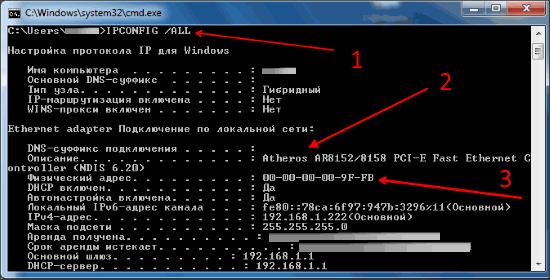
Некоторым пользователям могут показаться данные способы немного сложными из-за отсутствия привычки использования командной строки, однако на практике они оказываются куда проще. Тем не менее, всегда полезно знать альтернативные пути, поэтому переходим далее.
Как узнать Mac адрес компьютера из сведений сетевого подключения
Еще одним способом как узнать Mac адрес компьютера является просмотр последнего в сведениях сетевого подключения. Метод не потребует от вас особенных знаний и поэтому будет удобен начинающим и обычным пользователям, но зато шагов будет больше.
1. Откройте "Центр управления сетями и общим доступом". Для этого зайдите в панель управления и в блоке "Сеть и интернет" выберите ссылку "Просмотр состояния задач".
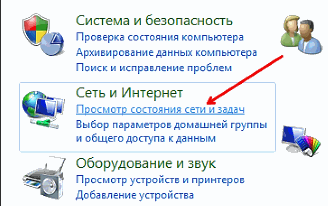
2. В открывшемся окне, нужно найти ссылку "Подключение по локальной сети" или же любое другое, чей Mac адрес вас интересует.
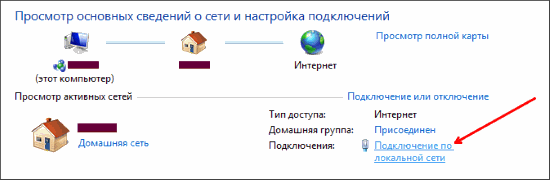
3. Появится еще одно окно "Состояние", в котором будет перечислена общая информация. В нем нужно будет щелкнуть по кнопке "Сведения..."
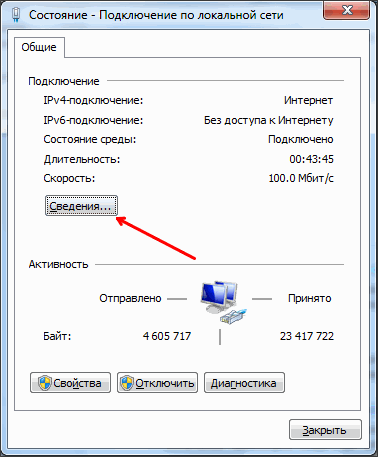
4. Наконец откроется окно, где будут описаны подробные сведения о подключении. Там необходимо найти поле под названием "Физический адрес", напротив него и будет записан Mac адрес.
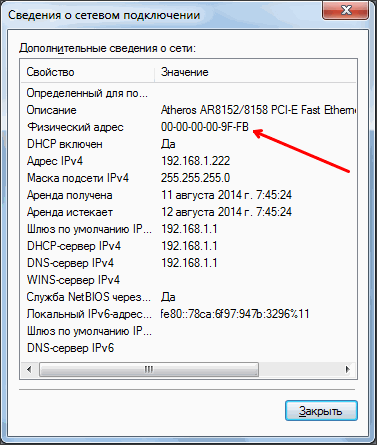
Метод хоть и простой, но при частом использовании становится неудобен, так как приходится бегать по нескольким интерфейсам. Однако, информации предоставляется достаточно много и ее не нужно искать по названиям. Например, кроме Mac адреса, вы сможете увидеть IP адреса разных версий, описание и прочее.
На заметку: Учтите, что виртуальные сетевые устройства так же могут иметь Mac адрес и так же должны поддерживать протокол Ethernet. Поэтому, если вы настраиваете сеть с настройкой удаленного доступа для виртуальных машин, то их Mac адреса должны быть уникальными.
-
Как узнать какой DirectX установлен Технические советы

-
Как узнать температуру видеокарты? Технические советы

-
Как включить WiFi на ноутбуке Технические советы

-
Установка Windows 7 с флешки Технические советы

-
Как раздать WiFi с ноутбука Технические советы

-
Пропала языковая панель Windows 7 как восстановить? Технические советы

-
Как отформатировать флешку? Технические советы

-
Как зайти в безопасный режим Windows 7? Технические советы

-
Дефрагментация диска на Windows 7 Технические советы

-
Не печатает принтер? Технические советы





